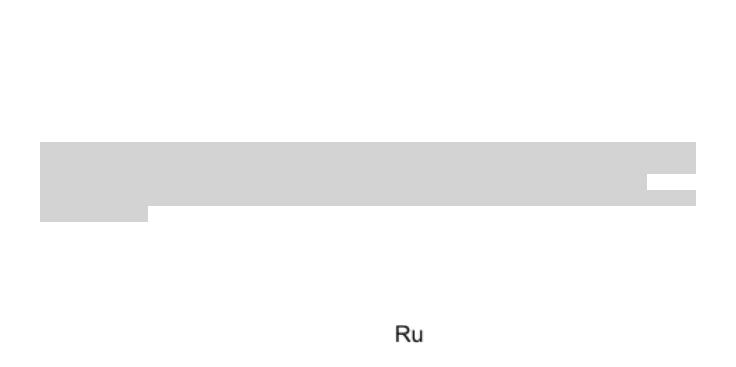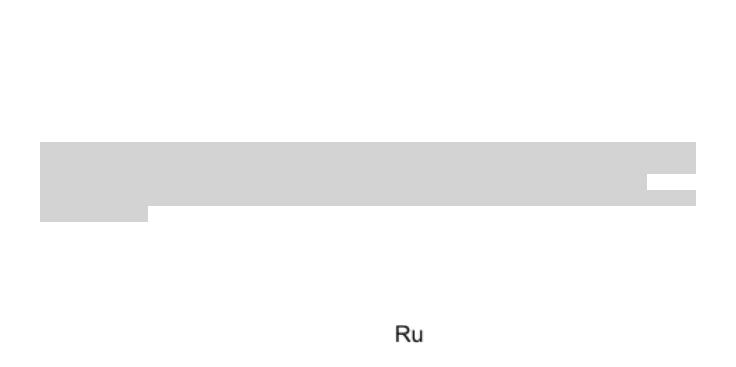
111
Экстренные вызовы: Убедитесь, что телефон включен и активирован , когда хотите выполнить вызов к экстренным службам
по номеру 112, нажмите клавишу вызова и подтвердите ваше местонахождение, объясните, что произошло и не отключайте
телефон.
Аккумулятор и зарядка аккумулятора: Рекомендуется полная зарядка аккумулятора перед первым использованием
устройства. Не подвергайте аккумулятор температурам выше +40⁰С. Не бросайте аккумулятор в открытый огонь или наугад.
Возвращайте неисправные аккумуляторы производителю или в специальные центры по сбору неисправных аккумуляторов.
Внимание: Мы не несем ответственности за ситуации, в которых телефон использован иначе, чем это предусмотрено в данном
руководстве. Наша компания оставляет за собой право вносить изменения в содержание руководства, без опубликования этого
действия. Данные изменения будут размещены на веб-сайте компании, прилагая их к соответствующему устройству.
Содержание данного руководства может отличаться от существующего продукта. В этом случае, будет приниматься во
внимание последний.
Во избежание проблем, которые могут возникнуть с сервисными центрами , которые больше не одобрены SC Visual Fan SRL
(поскольку Visual Fan оставляет за собой право прекращения сотрудничества с любым согласованным сервисом, существующем
на гарантийном сертификате от даты продажи на рынке партии продукции), прежде чем привести устройство в сервис,
проконсультируйте обновленный список одобренных сервисных центров, на веб-сайте Allview в разделе “Поддержка&сервис –
Утвержденный сервис”. Для более подробной информации о данном устройстве посетите сайт www.allviewmobile.com. Не
закрывайте антенну рукой или другими предметами, несоблюдение данного указания может привести к проблемам со связью и